计算机连接到互联网时会自动缓存网页,以便提高重新访问页面的速度。然而,如果IP地址发生变化且计算机的缓存未能及时更新,可能导致无法打开网页。DNS缓存并不仅限于操作系统,还存在于浏览器、应用程序以及ISP网络运营商。接下来,狂人SEO分享DNS缓存是什么以及如何清除DNS缓存?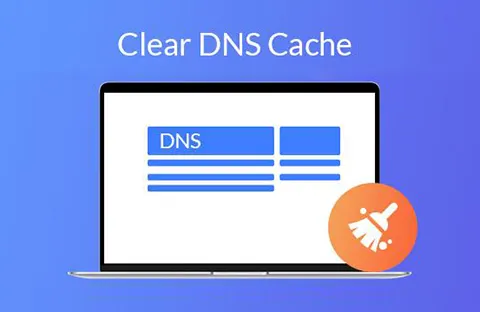
一、什么是DNS
DNS(Domain Name System,即域名系统)在互联网中发挥着至关重要的作用,它的主要职责是将便于人们记忆的域名(Domain Name)转换成机器可识别的IP地址(IPAddress),从而使用户能更加便捷地访问互联网资源。这种基于域名获取对应IP地址的过程被称为域名解析(或主机名解析)。
二、什么是DNS服务器
负责将域名映射到相应IP地址的服务器被称为DNS服务器。DNS服务器内部保存了一张包含域名与对应IP地址的表,用于解析传入的域名请求。鉴于互联网涉及的是全球范围内的资源,单一的域名服务器无法承载所有地址转换任务,因此全球范围内有多个域名服务器协同工作。
三、DNS缓存是什么
在首次访问某个网站时,DNS会返回相应的IP地址,系统随后将此记录暂时保存,并为其设置一个有效期(TTL)。在有效期内,若再次访问该网站,系统将直接返回此结果,而无需再次通过DNS系统进行全球查询。这种暂时存储的记录被称为DNS缓存。若在DNS缓存有效期过后再次访问该网站,系统会自动重新向DNS服务器发起请求,以获取最新的信息。
四、DNS缓存有什么作用
DNS域名解析采用UDP协议进行通信,受到外部网络环境的影响较大,特别是在丢包情况下,可能会导致较高的延迟,从而严重影响用户的上网体验。因此,DNS缓存机制应运而生。
DNS缓存能够在用户发起请求时直接返回记录结果,无需依赖递归服务器进行全球查询,这大大提高了DNS域名解析的效率,降低了多次查询带来的延迟问题。另外,由于无需每次都向权威解析服务器发起查询,缓存机制还能显著降低DNS服务器的性能消耗,减轻其请求负担。
五、如何清除DNS缓存
1、在Windows上清除/刷新DNS缓存
对于所有Windows版本,清除DNS缓存的过程都是相同的。你需要使用管理员权限打开命令提示符并运行 ipconfig/flushdns。请执行以下步骤:
➀ 在 Windows 开始菜单图标处单击右键,选择运行,打开一栏中键入 cmd。
➁ 在命令提示符窗口,键入:ipconfig/flushdns,然后按回车,成功如下图所示: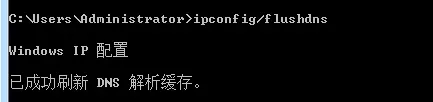
2、在MacOS上清除/刷新 DNS 缓存
请先启动终端应用程序。你可以在“其他”文件夹下的 Launchpad 中找到它。你也可以通过打开 Finder 并转到应用程序 » 实用程序文件夹来启动它。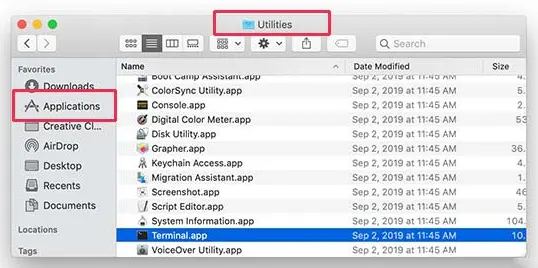
在启动终端的窗口,你需要输入命令:sudo killall -HUP mDNSResponder。系统会要求你输入macOS帐户密码,完成之后,你的计算机将刷新DNS缓存。
3、清除谷歌浏览器DNS缓存
谷歌浏览器也有自己的DNS缓存,它与操作系统存储的DNS缓存是分开的。要清除Google Chrome的DNS缓存,请执行以下步骤:
➀ 打开一个新标签,然后在地址栏输入 chrome://net-internals/#dns。
② 点击左边DNS按钮。
➂ 可输入域名进行查找,也可以直接点击清除主机缓存。
如果没有作用,请尝试清除缓存和Cookie。此方法适用于所有基于Chrome的浏览器,比如Opera。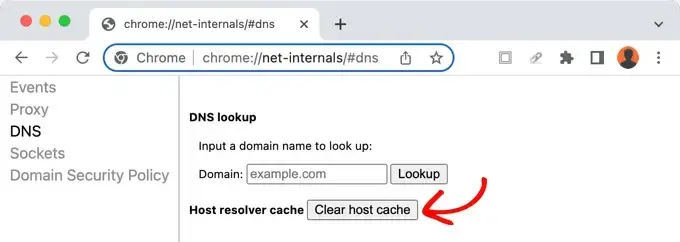
通过学习DNS缓存是什么以及如何清除DNS缓存,我们可以了解到,尽管DNS缓存在一定程度上减少了全球递归查询的时间,提升了解析和访问速度,但它同时也带来了DNS劫持和解析失效等安全风险。因此,我们需要定期清理DNS缓存,以确保解析的准确性和安全性




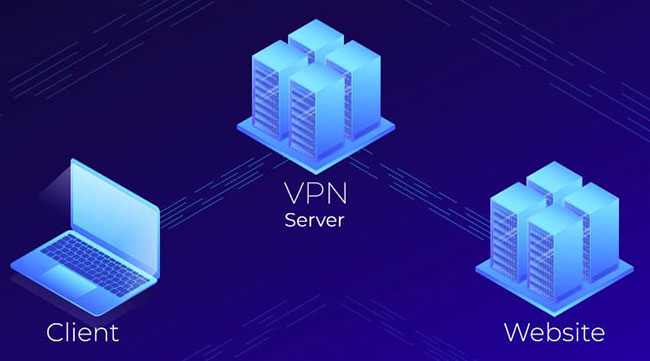
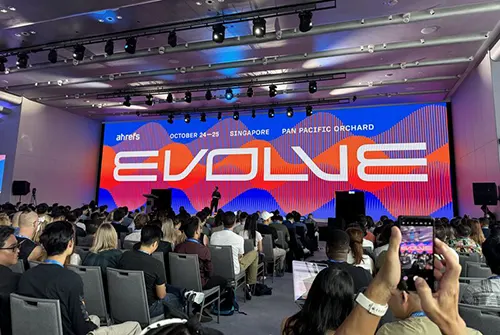
![[详细方法] 特朗普币 TRUMP Meme Coin 怎么购买?](https://www.krseo.com/zb_users/upload/2025/01/202501211737391469108047.webp)
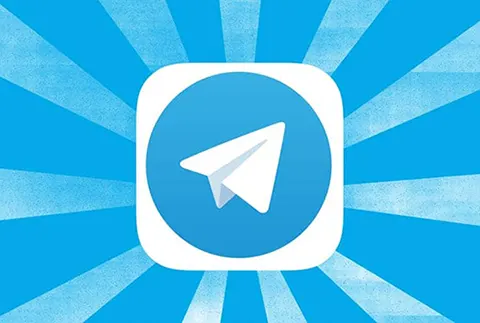

还木有评论哦,快来抢沙发吧~